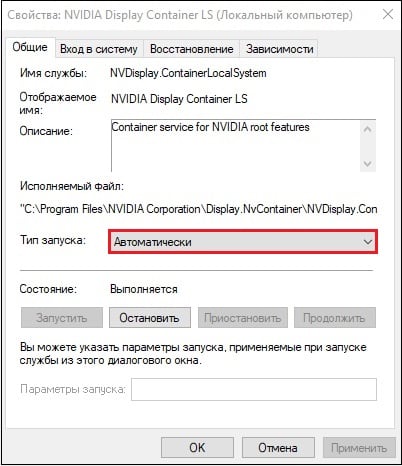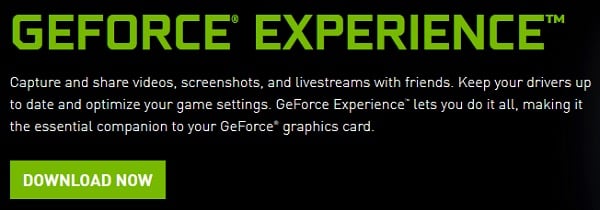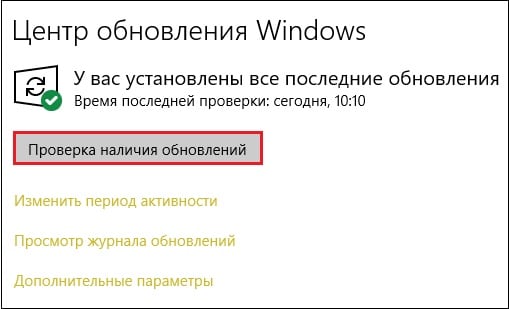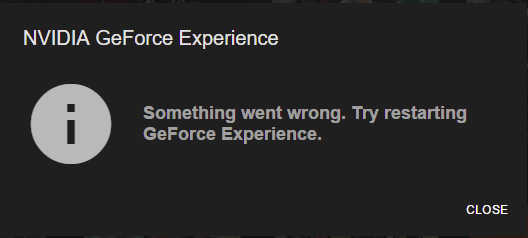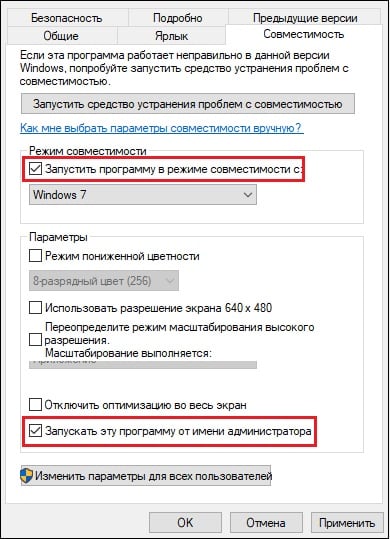nvidia geforce experience что то пошло не так попробуйте перезагрузить
Исправляем ошибку «Что-то пошло не так. Попробуйте перезапустить GeForce Experience»
При запуске популярной программы «GeForce Experience» мы можем столкнуться с сообщением «Что-то пошло не так. Попробуйте перезапустить GeForce Experience». С данной ошибкой встречается множество пользователей Виндовс на протяжении последних лет, при этом вызывающие проблему факторы могут отличаться на каждом ПК. Ниже разберём наиболее массовые причины проблемы, а также наметим варианты её решения.
Почему «что-то пошло не так» с GeForce Experience
Ошибка «Что-то пошло не так, перезапустите GeForce Experience» обычно возникает в ситуации, когда пользовательский ПК не способен корректно запустить программу «GeForce Experience». Ошибка начала массово фиксироваться с появлением версии GeForce Experience 3.0, содержащей новый опционал и улучшенную производительность, и не обошедшейся при этом без различных багов и ошибок.
Рассматриваемая ошибка обычно возникает из-за следующих причин:
В некоторых случаях причиной проблемы может также стать нестабильное сетевое соединение, из-за которых GFE может работать некорректно.
Давайте рассмотрим эффективные способы, позволяющие избавиться от ошибки «Что-то пошло не так» на вашем ПК.
Остановите все процессы GFE и перезапустите приложение
Первым делом при устранении «Что-то пошло не так. Попробуйте перезапустить GeForce Experience» попробуйте выполнить корректный запуск GFE.
Проведите конфигурирование служб Нвидиа
Установите перечисленные настройки службы
Обновите существующие драйвера Нвидиа
Также попробуйте обновить драйвера к вашей видеокарты Нвидиа. Для этого необходимо сначала полностью деинсталлировать существующие драйвера (поможет популярная программа DDU), после чего установить драйвера с сайта Нвидиа.
Некоторым пользователям помог исправить ошибку «Что-то не так. Попробуйте заново запустить GeForce Experience» способ удаления всех графических драйверов с помощью DDU, перезагрузка ПК, и дальнейшая установка GFE. Затем будет необходимо позволить программе самой обновить графические драйвера.
Также в установке драйверов помогут программы типа «ДрайверПак Солюшн», сканирующие систему и устанавливающие свежие драйвера для системных компонентов вашего ПК.
Перед началом процесса инсталляции рекомендуется деактивировать ваш антивирус, способный помешать корректной установке программы.
Переустановите GFE
Полностью удалите программу GFE из вашей системы (помогут такие инструменты как Your Installer). Затем установите новую версию программы, при инсталляции выбирайте расширенную установку, и активируйте опцию «Чистая установка» (Clean Installation) при установке драйверов.
Активируйте опцию чистой установки драйверов
Установите обновления для вашей системы
В некоторых случаях отсутствие свежих системных обновлений для вашей Виндовс не позволяет GFE работать корректно. Нажмите на кнопку «Пуск», в перечне опций выберите «Параметры», затем «Обновление и Безопасность», и кликните на кнопку «Проверка наличия обновлений». После установки свежих обновлений попробуйте запустить ваш GFE.
Проверьте название пользовательской директории
Убедитесь, что в названии директории пользователя, находящейся по пути C:\Users\Директория Пользователя (последняя у вас будет называться по-другому) нет кириллических или цифровых символов. Если таковые имеются, рекомендуется переименовать указанную пользовательскую директорию, перезапустить все сервисы Нвидиа, и проверить работоспособность GFE.
Также вам может быть интересно, что делать при появлении сообщения «Продолжить установку Нвидиа невозможно».
Заключение
Появление сообщения «Что-то пошло не так. Попробуйте перезапустить GeForce Experience» обычно сигнализирует о наличии проблем с драйверами Нвидиа в вашей системе. Рекомендую выполнить предложенные выше советы (обратив особое внимание на работу со службами), что позволит решить ошибку «Что-то пошло не так» на вашем ПК.
Как исправить ошибку GeForce Experience что-то пошло не так
GeForce Experience, разработанный NVIDIA, компанией, производящей лучшие видеокарты на рынке сегодня. Хотя GeForce является стабильной видеокартой, в некоторых случаях могут возникать определенные проблемы, с которыми сталкиваются пользователи, например, получение сообщения об ошибке «Что-то пошло не так. Попробуйте перезапустить GeForce Experience ». Сообщение об ошибке обычно появляется, когда компьютер не может правильно запустить приложение. В этом последнем выпуске нашей серии по устранению неполадок мы рассмотрим способы, как исправить ошибку Nvidia GeForce Experience в Windows 10: что-то пошло не так.
Исправить ошибку GeForce Experience Что-то пошло не так
Перед выполнением любого из рекомендуемых методов устранения неполадок, перечисленных ниже, лучше всего попробовать перезагрузить компьютер. Это обновит операционную систему и удалит все поврежденные временные данные, которые могли вызвать проблему.
Метод 1: Проверьте совместимость приложения GeForce Experience
Если GeForce Experience был установлен недавно, возможно, у вас возникли проблемы с совместимостью. Это означает, что программа несовместима для запуска на компьютере, который вы в настоящее время используете, поэтому возникает ошибка «Что-то пошло не так». Попробуйте изменить совместимость программы и посмотрите, решит ли она проблему.
Убедитесь, что что-то пошло не так с Nvidia GeForce Experience. Попробуйте перезапустить GeForce Проблема с ошибкой опыта все еще возникает.
Метод 2: Проверьте службы драйверов Nvidia
Убедитесь, что настройки служб дисков Nvidia верны.
Проверьте, не что-то пошло не так. Попробуйте перезагрузить GeForce Experience. Проблема по-прежнему возникает.
Метод 3: Обновите драйверы дисплея Nvidia
Возможно, ошибка появляется, когда вы пытаетесь запустить приложение GeForce Experience из-за устаревшего драйвера. Обязательно обновите драйверы видеокарты Nvidia и посмотрите, устранена ли проблема.
Проверьте, если Nvidia GeForce Experience Что-то пошло не так Проблема по-прежнему возникает.
Метод 4: Установить последнее обновление Windows
Обновление до последней версии Windows для дополнительных функций, а также улучшенных обновлений безопасности. Помимо этого, он также исправляет ошибки, а также другие проблемы, связанные с компьютером..
После полной перезагрузки компьютера проверьте, есть ли что-нибудь Неправильно, попробуйте перезапустить Проблема по-прежнему возникает.
Метод 5: Удаление и повторная установка GeForce Experience
Если упомянутые методы сработали не помогло решить проблему, попробуйте удалить, а затем переустановить приложение GeForce Experience. Это необходимо для того, чтобы на вашем компьютере была установлена последняя версия приложения.
После завершения загрузки перезапустите GeForce, затем проверьте, что что-то пошло не так, попробуйте перезапустить Проблема с ошибкой все еще возникает.
Выполнив указанные шаги, вы успешно исправите ошибку Something Went Wired. на GeForce Experience в Windows 10.
Посетите наш канал на YouTube TheDroidGuy для r другие видео по устранению неполадок
Something went wrong. Try restarting GeForce Experience, как исправить?
При запуске программы «GeForce Experience» пользователь может внезапно столкнуться со сбоем данной программы и соответствующим сообщением «Something went wrong. Try restarting GeForce Experience». Указанная дисфункция может быть вызвана различными причинами, от некорректной работы самой программы до отсутствия на компьютере необходимых драйверов. В данной статье я разберу, что это за ошибка, каковы причины её возникновения, и как устранить ошибку на вашем ПК.
Суть и причины дисфункции Try restarting GeForce Experience
Данная ошибка обычно возникает в ситуации, когда ПК пользователя не может должным образом запустить «GeForce Experience». Приложение-компаньон для обеспечения комфортной работы графической карты «Nvidia» на пользовательском ПК. Обычно при запуске данного приложения пользователь видит табличку с сообщением об ошибке на английском языке, в переводе звучащем как:
«Что-то пошло не так. Попробуйте перезапустить ДжиФорс Экспириенс».
Ошибка обрела массовый характер примерно с сентября 2016 года, когда в свет вышла версия программы «GeForce Experience 3». Наряду с новыми возможностями и улучшенным быстродействием приложение принесло в себе различные баги и ошибки, с которыми в незамедлительном времени познакомились многие пользователи.
Дисфункция обычно возникает в ситуации, когда конфигурация данного приложения повреждена, корректно не настроена, а также когда какая-либо из работающих в фоне служб Нвидиа не запустилась.
Как устранить ошибку, когда не запускается Nvidia GeForce Experience
Действенный способ в 90%
Способ №1. Используйте «ДжиФорс Экспириенс» в режиме совместимости
Если вы совсем недавно установили данную программу, и она начала выдавать данную ошибку, есть вероятность, что программа несовместима с вашим PC. Запустите программу в режиме совместимости, и посмотрите на результат. Если ничего не изменится, верните продукт к базовым настройкам.
Способ №2. Переустановите пакет Visual C++
Существует вероятность, что какие-либо важные системные файлы отсутствуют на вашем ПК, а без них необходимая нам программа не будет работать корректно. Убедитесь, что в вашей системе установлены все необходимые обновления ОС Виндовс, а затем установите в систему пакет Визуал C++ 2015.
Способ №3. Настройте службу NVIDIA Display Container LS
«Nvidia display container LS» — это служба, ответственная за работу базовых функций Нвидиа, включающих запуск приложений и служб должным образом. Многие пользователи сообщали, что данная служба не запускается при запуске «ДжиФорс Экспириенс». Поскольку по умолчанию запуск данной службы отключён, необходимо задействовать данную службу, что позволит решить проблему «Something went wrong» на вашем ПК.
Способ №4. Используйте корректное название папки
В некоторых случаях проблема возникала в ситуации, когда в названии пользовательской папки присутствовали кириллические символы и цифры. Рекомендуется выбрать для папки пользователя (обычно по адресу C:\Users\ (ИМЯ ПОЛЬЗОВАТЕЛЯ)) другое корректное имя латиницей, и без использования числовых символов. После переименования перезапустите все службы Нвидиа, и проверьте работоспособность рассматриваемого в статье приложения.
Способ №5. Переустановите приложения Нвидиа
Вариантом решения неработоспособности «ДжиФорс Экспириенс» является его полная переустановка. Выполните следующее:
Способ №6. Установите свежие драйвера для вашей видеокарты
Также рекомендуется установить самые новые драйвера для графической карты вашего PC. При реализации данной задачи рекомендуется сначала полностью удалить старые драйвера (к примеру, с помощью «DDU»). Загрузитесь в безопасном режиме, запустите «DDU», выберите там режим «Safe mode», и полностью очистите систему от старых драйверов видеокарты.
Затем перейдите на сайт Нвидиа, и установите в систему новые драйвера.
Заключение
Избавиться от ошибки «Something went wrong. Try restarting GeForce Experience» вам помогут способы, перечисленные мной выше. Наиболее эффективным является способ №3, позволяющие произвести настройки работы соответствующих служб, отвечающих за запуск и стабильную работу «ДжиФорс Экспириенс». Запустите указанные службы, и в большинстве случаев это поможет решить рассмотренный выше сбой на вашем ПК.
Произошла ошибка попробуйте перезапустить geforce experience код ошибки 0x0002
Программа Geforce Experience используется многими пользователями ПК в качестве приложения для управления и настройки работы видеокарты NVIDIA. Она автоматизирирует обновление драйверов, оптимизацию режима для игр, позволяет осуществлять запись игр, управлять цветопередачей. Иногда, при запуске программы, сразу после её инсталляции или в процессе использования, может появится ошибка «Что-то пошло не так, попробуйте перезапустить GeForce Experience», что говорит о невозможности дальнейшего использования этой программы. В этой статье расскажем о причинах появления ошибки и рассмотрим эффективные варианты устранения.
Причины неполадки
Сообщение «Something went wrong Geforce Experience» в переводе звучит как «Что-то пошло не так с Geforce Experience». Ошибка является критической, так как не даёт использовать утилиту.
Прежде чем приступить к поиску варианта борьбы с неисправностью, важно понять, почему столь популярная программа Geforce Experience при запуске выдаёт такое сообщение, что позволит определить метод исправления ошибки. Причинами могут несколько вариантов. Выявить источник проблемы придётся путём проб и ошибок. Когда причина будет найдена, программа запустится без проблем.
Методы устранения сбоя
Итак, как исправить сбой «Something went wrong Geforce Experience». Сначала нужно попробовать перезапустить программу. Для этого недостаточно просто перезагрузить ПК: потребуется предварительно зайти в меню «Диспетчера задач», посредством вызова строки «Выполнить», нажатием комбинации клавиш WIN и R, где ввести директиву TASKMGR, что позволит открыть окно процессов диспетчера. В этом окне необходимо остановить активные процессы NVIDIA, после чего перезапустить ПК и повторно попытаться запустить программу.
Как один из простых способов устранения сбоя является изменение точки доступа к службе NVIDIA. Для этого в службах надо отыскать инструмент NVIDIA Telemetry Container, зайти в его «Свойства», где изменить установленный портал на «Вход с системной учётной записью», что срабатывает в 90% случаев.
Если эти манипуляции не принесли результата, тогда нужно последовательно устранять возможные причины неполадки.
Настройка режима совместимости
Одной из распространённых причин, почему программа не работает должным образом или не запускается, может выступать несовместимость Geforce Experience и операционной системы ПК. Процесс настройки совместимости осуществляется следующим образом:
Если результат негативный и ошибка не исчезла, придётся перейти к следующему этапу работы.
Установка пакета Visual C
Иногда проблема заключается не в конфликте, а в отсутствии программных компонентов, необходимых для функционирования Geforce Experience. Для исключения этого варианта событий нужно обновить системные компоненты Windows до последней версии, после чего установить в систему пакет Visual C, без которого программа не может работать. Для этого необходимо загрузить этот программный компонент на сайте Microsoft, причём для 32-разрядных систем нужно установить файл vc_redist. x86.exe, а для 64-разрядных – два файла: vc_redist. x64.exe и vc_redist. x86.exe. Если причина была в этом, то всё заработает в стандартном режиме.
Активизация работы NVIDIA Display Container LS
Источником проблемы, изъявляющейся как таблица с надписью «Что-то пошло не так, попробуйте перезапустить GeForce Experience» иногда выступает отключённый модуль NVIDIA Display Container LS, непосредственно отвечающий за запуск базовых задач NVIDIA. Метод активации службы осуществляется так:
Для проверки правильности проведённых манипуляций надо развернуть окно «Конфигурации системы» через инструмент «Выполнить», для вызова которого в строке «Открыть» надо писать команду msconfig. В перечне служб необходимо проверить, стоят ли галочки напротив всех элементов, имеющих в названии слово NVIDIA, поставить их, если где-то они отсутствуют, после чего подтвердить изменения и попытаться ещё раз запустить Geforce Experience.
Изменение «имени» папки
Ошибка запуска приложения Geforce Experience иногда провоцируется несоответствующим названием папки, в которую установлена программа, переименованная пользователем при установке. В имени пользовательской папки нельзя использовать русские буквы и цифры. В наименовании могут присутствовать только английские буквы, без специфических символов. Потребуется переустановка программы.
Переустановка Geforce Experience
Иногда нужно переустановить программу Geforce Experience. Для этого потребуется предварительно удалить все компоненты NVIDIA из системы. В поле «Выполнить» нужно ввести команду Appwiz. cpl — откроется Программы и компоненты. В диалоговом окне необходимо удалить все компоненты, имеющие в составе названия слово NVIDIA, после чего компьютер нужно перезагрузить, чтобы изменения вступили в силу, и повторно установить программу с сайта разработчика.
Установка драйверов для видеокарты
Причиной возникновения ошибки в процессе эксплуатации программы могут быть устаревшие драйвера видеокарты. Рекомендуется регулярно обновлять драйвера, по мере выхода их новых версий,. Обновление драйверов лучше посредством удаления «старых» программных элементов, зайдя в систему через безопасный режим. С этой задачей лучше всех справляется программа DDU (Display Driver Uninstaller) – это простая бесплатная утилита, работа которой заключается в корректном удалении драйверов.
DDU не требует выполнения специфических действий по установке: для работы с приложением достаточно запустить её, в модуле Launch option потребуется выбрать режим Normal, подтвердив команду кнопкой Launch. Дальше в главном окне приложения справа, в строке «Выбор видеодрайвера» из выпадающего списка надо выбрать позицию NVIDIA, удостовериться визуально, что в журнале, который находится в этом же окне слева, прописано название драйвера для удаления, после чего нажать кнопку «Удалить и перезагрузить». Программа русифицирована, это вообще не должно вызвать проблем. После перезагрузки ПК останется только загрузить новые драйвера видеокарты с сайта NVidia и инсталлировать их в систему.
Подведение итогов
Ошибка с Geforce Experience может возникнуть как на стартовом этапе, так и в процессе использования, после недавней «нормальной» функциональности.
Иногда потребуется переустановить программу. Если вам пришлось столкнуться с этой ошибкой, не спешите принимать радикальные меры, попытайтесь восстановить работоспособность приложения, следуя описанным в статье манипуляциям.
Исправление: «Что-то пошло не так. Попробуйте перезапустить ошибку GeForce Experience в Windows 10
2. Отключить на время антивирус и фаервол. Проверять GeForce Experience работает или нет.
3. Проверьте, есть ли Центр обновления Windows находится на рассмотрении или нет. Если есть какие-либо обновления, ожидающие завершения, дождитесь завершения установки. Затем перезагрузите устройство и запустите GeForce Experience опять таки.
Fix-1 Автоматизация сервисов NVIDIA-
1. Нажатие Клавиша Windows и ‘ р Ключ должен открывать Пробег окно на вашем компьютере.
2. В этом Пробег окно, введите « services. msc ‘, А затем нажмите’ Ok ”, Чтобы открыть Услуги окно.
3. Теперь, Двойной щелчок на ‘ Контейнер дисплея NVIDIA LS ‘ служба.
4. Теперь в Характеристики в окне нажмите « Тип запуска: ‘И установите его как’ Автоматический ‘.
5. Затем вы должны проверить « Статус услуги: ‘ в качестве ‘ Бег «. В случае если это « Остановлен ‘Затем нажмите’ Начинать », Чтобы запустить службу.
6. Теперь нажмите « Подать заявление ‘, А затем нажмите’ Ok », Чтобы сохранить изменения.
7. Затем перейдите к « Войти в систему Вкладка ‘и отметьте’ Учетная запись локальной системы ‘.
8. Щелкните « Подать заявление ‘ и ‘ Ok », Чтобы сохранить изменения.
9. В Услуги окно, повторить Шаг 3 и Шаг-4 для всех этих процессов NVIDIA.
6. Закройте Услуги окно.
Перезагрузить твой компьютер.
После перезагрузки компьютера откройте GeForce Experience на твоем компьютере. Ваша проблема должна быть решена.
1. При одновременном нажатии клавиш Ctrl + Shift + Enter должно открыться окно диспетчера задач.
3. Закрыть Диспетчер задач окно.
Попробуй открыть GeForce Experience на твоем компьютере.
1. Щелкните правой кнопкой мыши на ‘ GeForce Experience »На рабочем столе, а затем нажмите« Характеристики ‘. Свойства GeForce Experience окно откроется.
2. В Характеристики окно, перейдите в « Совместимость y », а затем отметьте« Запустите эту программу в режиме совместимости для: ‘ и
3. Затем вам нужно выбрать « Windows 8 »В раскрывающемся меню.
4. После этого проверить опция ‘ Запустите эту программу от имени администратора ‘.
5. Щелкните « Подать заявление ‘ и ‘ Ok », Чтобы сохранить изменения на вашем компьютере.
Теперь откройте GeForce Experience двойным щелчком по GeForce Experience значок.
Проверьте, сталкиваетесь ли вы с той же проблемой на вашем компьютере снова или нет.
Fix-4 Обновите драйвер NVIDIA из Диспетчера устройств.
1. Во-первых, щелкните правой кнопкой мыши на значок Windows в левом углу экрана и нажмите « Диспетчер устройств ‘.
2. В Диспетчер устройств окно, найдите ‘ Отображать адаптеры »Из списка, щелкните по нему, чтобы развернуть.
3. Теперь, щелкните правой кнопкой мыши на ваше графический драйвер, а затем вам нужно нажать на значок « Обновить драйвер ‘ вариант.
4. Вас спросят: « Как вы хотите искать драйверы? «. Просто нажмите ‘ Автоматический поиск обновленного программного обеспечения драйвера ‘.
Подождите, пока Windows найдет совместимый драйвер для вашего графического драйвера, загрузит его и установит.
5. Если вы видите, что есть « Уже установлен лучший драйвер для вашего устройства. «. Затем нажмите « Найдите обновленные драйверы в Центре обновления Windows ‘.
5. Нажмите ‘ Alt + F4 ‘Закрыть Диспетчер устройств окно.
Перезагрузить твой компьютер.
Fix-5 Установите драйвер NVIDIA вручную-
1. Сначала введите в Google ‘ Драйвер NVIDIA ‘.
2. Затем нажмите « Скачать драйверы | NVIDIA ‘.
3. На следующем шаге необходимо указать детали продукта.
4. Теперь нажмите « Поиск ‘.
5. Теперь нажмите « Скачать », Чтобы загрузить драйвер.
6. Перейдите в папку, в которую вы только что загрузили файл.
8. В окне графического драйвера NVIDIA выберите « Графический драйвер NVIDIA и возможности GeForce »И нажмите« Согласитесь и продолжите ‘.
7. Щелкните « Закрывать ‘Закрыть Установщик графического драйвера NVIDIA окно.
Перезапуск ваш компьютер, чтобы завершить процесс установки.
Если вы все еще сталкиваетесь с проблемой во время установки, возможно, вам может помочь чистая установка драйвера NVIDIA.
Fix-6 Удалите NVIDIA из вашей системы-
2. Перейдите к « Процессы »И прокрутите вниз, и вы увидите процессы NVIDIA (например, процесс« NVIDIA Container »), запущенные в вашей системе.
3. Закрыть Диспетчер задач окно.
4. Нажатие Клавиша Windows + X а затем щелкнув ‘Диспетчер устройств Должен открыть Диспетчер устройств на твоем компьютере.
5. В Диспетчер устройств окно, найдите ‘ Отображать адаптеры »Из списка, щелкните по нему, чтобы развернуть. Теперь из раскрывающегося списка щелкните правой кнопкой мыши на графический драйвер ты используешь, нажмите на ‘ Удалить устройство ‘.
7. В Программы и особенности окно, прокрутите вниз и удалить каждое программное обеспечение, связанное с NVIDIA / AMD (вашим графическим драйвером), двойной щелчок по каждому из них.
C: Windows System32 DriverStore FileRepository
Прокрутите папку вниз и найдите эту папку и Удалить их-
nvdsp. inf
nv_lh
нет часов
9. Теперь в Проводник перейдите к этим папкам и пустой их-
C: Program Files NVIDIA Corporation
C: Program Files (x86) NVIDIA Corporation
10. Перезагрузить твой компьютер. После перезагрузки следуйте fix-4 установить NVIDIA драйвер вручную.
После этого запустите GeForce Experience на вашем устройстве. Ваша проблема должна быть решена.